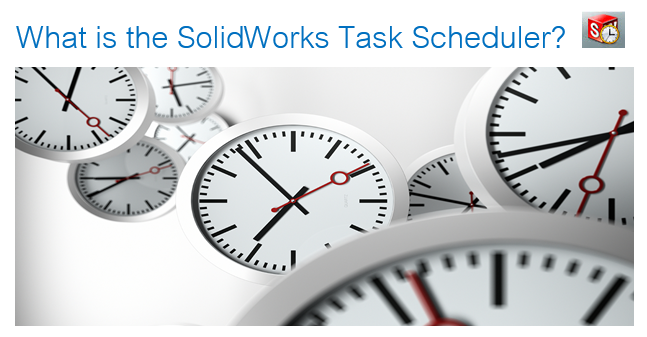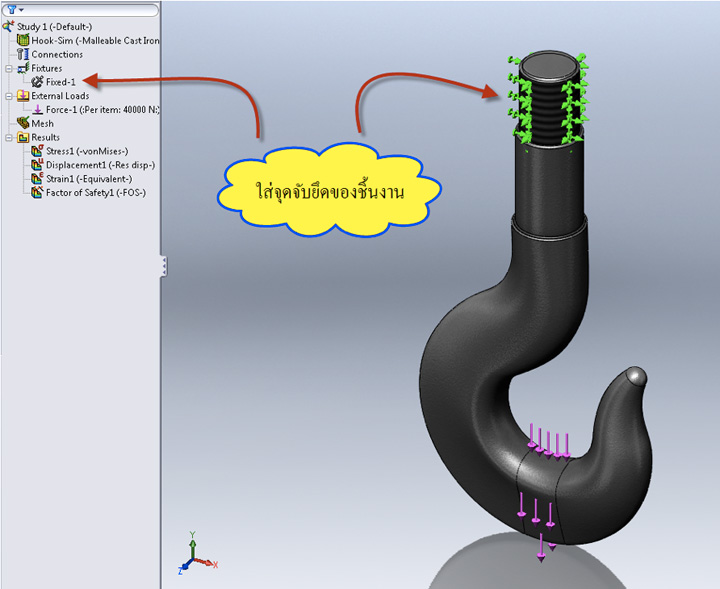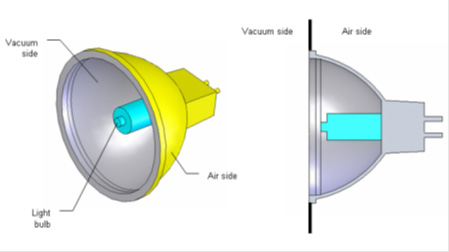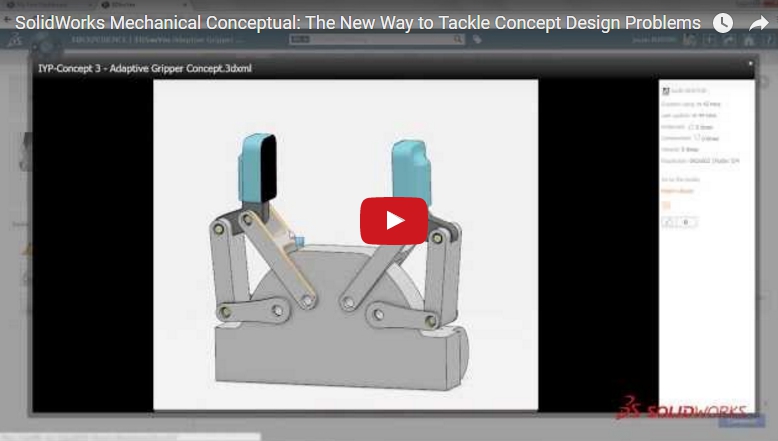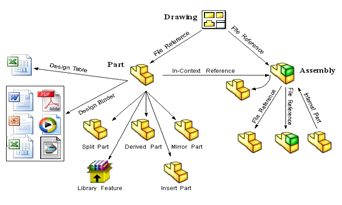ปัจจุบัน เวลา ถือว่าเป็น ทรัพยากรที่มีค่าอย่างมากในการทำงาน บางครั้งเราไม่สามารถทำงานหลายๆอย่างได้ในเวลาเดียวกัน ทำให้ส่งผลต่อความล่าช้าทั้งในเรื่องของการส่งต่องานไปยังส่วนงานอื่น หรือแม้กระทั่งงานที่ต้องทำเป็นประจำอยู่แล้วของเราเอง เวลาที่เราเสียไปในการทำงานกับกิจกรรมอื่นๆ เช่น เวลาที่ใช้ไปในการออกไปติดต่องาน การเข้าประชุม หรือลงไปดูงานในสายการผลิต บางครั้งก็ใช้เวลานานมากกว่าจะคุยงานเสร็จ เวลาที่เราเสียไปกับกิจกรรมนี้ย่อมส่งผลกับงานของเราที่ต้องทำเป็นประจำ อย่างแน่นอน แต่ถ้าในซอฟต์แวร์ของเราที่มีเครื่องมือหนึ่งที่สามารถช่วยแบ่งเบาปัญหานี้ โดยที่เราสามารถกำหนดตั้งเวลา และเซตค่าต่างๆ เพื่อให้สามารถทำงานในขณะเวลาที่เราไม่ได้อยู่หน้าจอคอมพิวเตอร์ โดยอัตโนมัติก็คงจะดีไม่น้อย ในส่วนของบทความนี้เราจะมาอัพเดททำความรู้จักกับอีกหนึ่งความสามารถจาก โปรแกรม SolidWorks ที่เชื่อว่ายังมีหลายๆ ท่านที่ยังไม่ทราบหรือไม่เคยใช้งานเครื่องมือนี้ ที่เรียกว่า ![]() SolidWorks Task Scheduler
SolidWorks Task Scheduler
SolidWorks Task Scheduler นั้นเป็นเครื่องมือที่ช่วยจัดการทำงานล่วงหน้าได้อย่างมีประสิทธิภาพ เช่น เมื่อเราทำการออกแบบชิ้นงานที่ออกแบบเสร็จเรียบร้อยแล้ว และต้อง Export files งานทุกๆ ชิ้นส่วน จาก SolidWorks file ไปยัง IGES file ให้กับลูกค้าหรือเพื่อนร่วมงานอื่นๆ แต่เนื่องด้วยจำนวนไฟล์งานที่มีมากทำให้ต้องเสียเวลาในการรอคอยไฟล์งานที่ ต้อง Export จนกว่าจะเสร็จครบหมด ในขณะที่งานอื่นๆ ก็ยังคงรอทำต่อไปอยู่อีก ดังนั้นถ้าเราสามารถกำหนดช่วงวันเวลา เพื่อสั่งให้โปรแกรมช่วยแปลงไฟล์ ในช่วงที่เราไม่ได้ทำงาน เช่น เวลาพักกลางวัน เวลาไปเข้าประชุม หรือเวลาที่เราไม่ได้ทำงานอยู่กับโต๊ะ โดยใช้งาน SolidWorks Task Scheduler เข้ามาช่วยแบ่งเบานี้ได้ จากที่ได้หยิบยกตัวอย่างปัญหามา และทีนี้เรามาดูขั้นตอนของการปรับเซตใช้งาน SolidWorks Task Scheduler ที่ไม่ได้ยากอย่างที่คิดว่ามีอะไรบ้าง
1. เลือกนามสกุลของไฟล์ที่เราต้องการ Export (IGES,STEP,DWG,DXF etc.)
2. เลือก Add file หรือ Folder ที่เราต้องการจะ Export file หลังจากที่เลือกจะแสดงที่ตาราง
3. กำหนด Task Scheduler ที่ Running Mode เลือกทำเป็นประจำทุกวัน ทุกสัปดาห์ ทุกเดือน หรือแค่ครั้งเดียว /Start Time ระบุเวลาที่ต้องการให้เริ่ม /Start Date ระบุวัน เดือน ปีที่ต้องการให้เริ่ม
4. กำหนด Folder ที่เราต้องการจะนำไฟล์ที่ Export ไปวาง สามารถเลือกได้ว่าให้วางที่ตำแหน่งเดิมหรือกำหนดไปยัง Folder ที่กำหนดใหม่
5. สามารถเลือกปรับ Option ของแต่ละนามสกุลไฟล์ ที่ต้องการ Export file ได้เหมือนการ Save จาก SolidWorks เลย

ภาพแสดงหน้าต่างการปรับเซตตั้งค่า Task Scheduler กับการ Export File
การเรียกใช้งาน SolidWorks Task Scheduler
เริ่มจากไปที่ Start menu ของ Windows เลือก All programs เลือก SolidWorks เลือก SolidWorks Tools เลือก SolidWorks Task Scheduler

ในส่วน SolidWorks Task Scheduler ยังมีเครื่องมืออื่นๆ ที่จะแนะนำอีกดังนี้
1. Convert Files ![]()
ช่วยให้เปลี่ยนไฟล์ SolidWorks เวอร์ชั่นเก่า ให้เป็นเวอร์ชั่นที่ใช้งานล่าสุดง่ายๆ ด้วยคำสั่ง Convert files โดยสามารถเลือกได้ทั้ง Part, Assembly, Drawing หรือทั้งโฟลเดอร์ที่ต้องการได้
2. Update Files ![]()
สามารถกำหนดให้ Update file SolidWorks ทั้งที่สร้างขึ้นมาใหม่ หรือไฟล์งานต่างๆ ที่มีอยู่ (Rebuilds) แบบอัตโนมัติ โดยสามารถกำหนดไฟล์ที่ต้องการ Update เป็นแบบเฉพาะไฟล์งานนั้นๆ หรือทั้งหมดที่มีในโฟลเดอร์
3. Update Associated Files ![]()
สามารถ Update files ต่างๆ ที่มีการลิ้งค์เชื่อมต่อกัน โดยการใช้งาน Update associated files สิ่งที่แตกต่างจากการคำสั่ง Update files ก็คือจะทำการ Udate files ที่มีลิ้งค์เชื่อมต่อกันเกี่ยวข้องกันของ Part, Assembly, Drawing
4. Print Files ![]()
คำสั่ง Print files ช่วยขจัดเวลาที่เราต้อง Print files SolidWorks ที่มีจำนวนมาก หรือต้องการ Print ครั้งล่ะหลายๆไฟล์ โดยสามารถสั่ง Print ตามกำหนดเวลาที่เราต้องการ และยังสามารถเลือกทำการ Print แบบเลือกไฟล์ SolidWorks Drawing ที่ต้องการ หรือเลือก Print แบบทั้งหมดที่มีในโฟลเดอร์
5. Import Files ![]()
ช่วยในการ Import files ต่างๆ ที่ต้องการเช่น Iges(*.igs, *.iges) และ STEP(*.step, *.stp) รวมทั้ง DWG/DXF(*.dwg, *dxf) โดยทำการเลือกไฟล์ที่ต้องการ Import
6. Export Files ![]()
ช่วยในการ Export ไฟล์ SolidWorks เพื่อนำไปใช้ในงานต่างๆ ได้คือ Dxf (*.dxf), Dwg (*.dwg), IGES (*.igs), Adobe Portable Document Format (*.pdf), STEP AP2032/214 (*.step), JPEG (*.jpg) โดยทำการเลือกไฟล์ที่ต้องการ Export
7. Update Custom Properties ![]()
กำหนด Properties ต่างๆ ที่สำคัญของไฟล์งาน ในลักษณะอัตโนมัติในครั้งเดียว โดยการเลือกไฟล์ชิ้นงานที่ต้องการ Part, Assembly, Drawing หลังจากนั้นกำหนด Properties ที่ต้องการให้แสดงในชิ้นงานนั้นๆ เช่น Description, Material, Weight เป็นต้น Update Custom Properties จะช่วย Update properties เหล่านี้ ให้กับไฟล์งานทั้งหมดที่เลือก
8. Create Drawings ![]()
ช่วยในการสร้างไฟล์ Drawing จาก SolidWorks ทั้ง Part และ Assembly โดยการเลือกไฟล์งาน Part หรือไฟล์ Assembly และเลือก Drawing Template โปรแกรมก็จะช่วยสร้างไฟล์ Drawing ให้โดยอัตโนมัติ
9. Convert to High Quality Views ![]()
ช่วยให้เส้นต่างๆ ในงาน Drawing มีความคมชัดสมบูรณ์ที่สุด หรือ Drawing ที่ถูกสร้างจากงานที่มีลักษณะเป็น Lightweight จะมีผลให้ Drawing นั้นๆ มีคุณสมบัติเป็น Draft quality ทำให้เกิดปัญหาได้ในการสั่ง Print เพราะจะทำให้เส้นต่างๆ หรือตัวหนังสือที่ปรากฎไม่คมชัด
สรุปก็คือคำสั่ง Convert to high quality views สามารถช่วยทำการ Convert drawing ที่มีคุณภาพต่ำ ให้กลับมีคุณภาพที่สมบูรณ์ ถูกต้อง พร้อมที่จะนำไปใช้งาน
10. Run Custom Task ![]()
สามารถที่จะทำการ Run Macro กับไฟล์งานให้ทำงานตามฟังก์ชันใดของ Macro ที่เราเลือกใช้งาน
11. Create eDrawing ![]()
สร้างไฟล์งาน SolidWorks Part, Assembly and Drawing ให้เป็นไฟล์ eDrawing
12. Update Simulation ![]()
สามารถ Update ข้อมูล Simulation ที่เราทำการวิเคราะห์จากไฟล์งาน SolidWorks Part, Assemblyได้โดยอัตโนมัติ โดยทำการเลือกไฟล์ที่ต้องการ Update
13. Design Checker ![]()
ช่วยให้ตรวจสอบความถูกต้องของไฟล์งาน SolidWorks Part, Assembly, Drawing ด้วย Design Checker เช่น มาตรฐานการกำหนดขนาด ลักษณะหัวลูกศร ทศนิยม ขนาดของตัวหนังสือ การสะกดคำ เป็นต้น โดยต้องเลือกไฟล์ Standard files (*.swstd) ที่กำหนดเป็นต้นแบบ แล้วเลือกไฟล์งานที่ต้องการจะเช็ค
14. Render and Animation ![]()
สามารถสั่ง Render ไฟล์งาน SolidWorks โดยกำหนดผ่าน คำสั่ง Schedule Render ที่มีอยู่ในชุดคำสั่ง Render Tools ![]()
สามารถกำหนด Schedule การทำ Animation ผ่านคำสั่ง Save Animation ![]() ที่มีอยู่ใน MotionManager Toolbar ได้เช่นกัน
ที่มีอยู่ใน MotionManager Toolbar ได้เช่นกัน
15. Convert Workgroup PDM Files ![]()
สำหรับการใช้งาน PDM Workgroup ส่วน Convert Workgroup PDM Files นี้จะช่วยให้เปลี่ยนไฟล์ SolidWorks เวอร์ชั่นเก่า ให้เป็นเวอร์ชั่นที่ใช้งานล่าสุด ผ่านระบบ PDM ได้ทั้ง Part, Assembly, Drawing ได้
16. Print Workgroup PDM Files ![]()
สำหรับการใช้งาน PDM Workgroup ส่วน Print Workgroup PDM Files นี้จะช่วยให้สามารถเลือกไฟล์ที่ต้องการ Print จากระบบ PDM
17. Export Workgroup PDM Files ![]()
สำหรับการใช้งาน PDM Workgroup ส่วน Export Workgroup PDM Files ช่วยในการ Export ไฟล์ SolidWorks เพื่อนำไปใช้ในงานต่างๆ ได้คือ Dxf ,dwg ,IGES ,pdf ,STEP ,JPEG จากระบบ PDM
อำนาจ คล้ายสมจิต